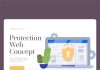Содержание
Приветствую всех! Данная статья будет посвящена одной хитрости в Microsoft Word. Называется она «Разделение окна». Это очень полезная функция, особенно если вы занимаетесь рерайтингом статей или сверкой текста. Так чем же так полезна данная функция?
Что такое разделение окна?
Итак, для начала посмотрим на картинку ниже, чтобы было понятно, о чем идет речь:
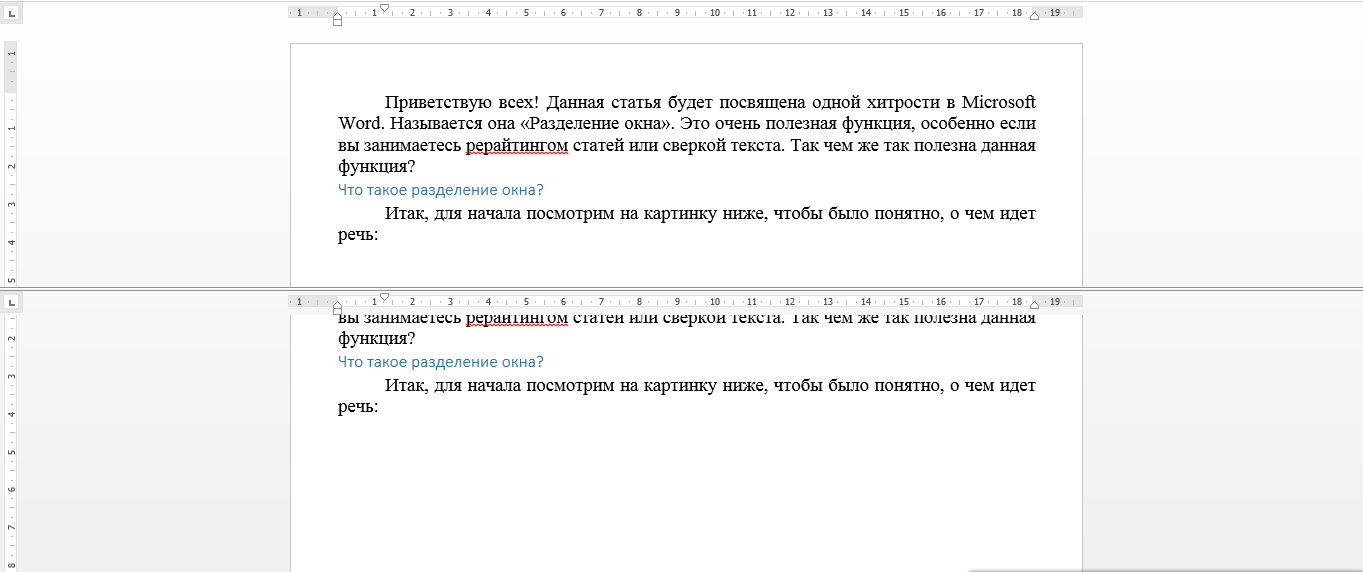
При включении функции «Разделение окна», область ввода (лист) Word делится на две части. У каждой части имеется своя линейка и полоса прокрутки. Таким образом вы сможете просматривать один документ в двух местах одновременно. То есть, можно в верхней части просматривать начало документа, а в нижней – конец документа.
При рерайтинге статей я пользуюсь этой полезной функцией постоянно. Я вставляю исходный текст в Word. В конце исходного текста я ставлю разрыв страницы. Разделяю окно на две части и могу видеть одновременно исходный текст и готовый текст.
Как включить разделение окна?
Разделение окна включается при помощи двух кликов мыши:
- Перейдите на вкладку «Вид»
- Нажмите на кнопку «Разделить»

Также для функции «Разделение окна» предусмотрены горячие клавиши — Alt + Ctrl + S. Данное сочетание клавиш используется и для снятия разделения окна. Кстати, о других горячих клавишах Word можно почитать в данной статье.
Отключается разделение окна таким же образом, но кнопка уже будет называться «Снять разделение». Также разделение можно снять с помощью двойного клика по границе, разделяющей страницу в Word.
Получилась небольшая, но полезная статья. Надеюсь, вам пригодится данная хитрость. Если у вас появились вопросы – я с радостью отвечу на них в комментариях.